Zufällige Stichprobenauswahl in Excel (vollständige Anleitung)
Haben Sie sich jemals von zu vielen Daten in Excel überwältigt gefühlt und wollten nur ein paar Elemente zufällig für die Analyse auswählen? Es ist, als würde man versuchen, Süßigkeiten aus einem riesigen Glas zu probieren! Dieser Leitfaden hilft Ihnen mit einfachen Schritten und Formeln, eine zufällige Stichprobe auszuwählen – egal ob Werte, Zeilen oder sogar das Ziehen von nicht wiederholenden Elementen aus einer Liste. Außerdem haben wir für diejenigen, die eine super schnelle Methode suchen, ein cooles Tool parat. Begleiten Sie uns und machen Sie Excel einfach und spannend!
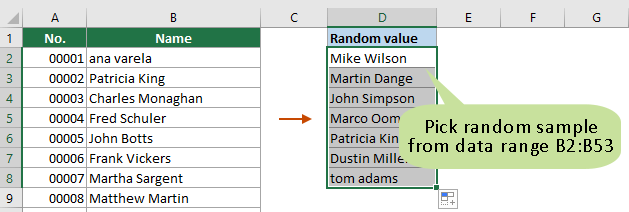
- Zufällige Stichprobe mit Formeln auswählen
- Mit wenigen Klicks eine zufällige Stichprobe mit einem praktischen Tool auswählen
Zufällige Stichprobe mit Formeln auswählen
In diesem Abschnitt haben wir verschiedene Formeln zusammengestellt, um Ihnen bei der Auswahl unterschiedlicher Arten von zufälligen Stichproben je nach Ihren Bedürfnissen zu helfen. Zum Beispiel können Sie Zeilen zufällig aus einem Datenbereich auswählen oder zufällige Werte aus einer Liste ziehen, entweder mit oder ohne Duplikate. Darüber hinaus werden Sie, wenn Sie Excel-Versionen 365 oder 2021 verwenden, mit neuen Funktionen vertraut gemacht, die Ihnen helfen, leicht zufällige Werte aus einer Liste auszuwählen.
Zufällige Werte/Zeilen mit der RAND-Funktion auswählen
Angenommen, Sie haben einen Datenbereich A1:D53, wie im folgenden Screenshot gezeigt. Um zufällig Werte aus einer der Spalten oder zufällig Zeilen aus dem gesamten Datenbereich auszuwählen, können Sie Folgendes versuchen.
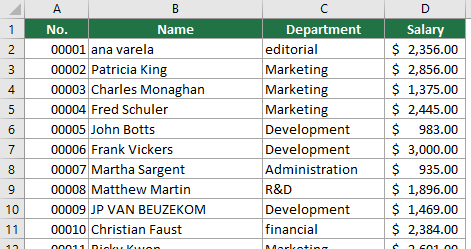
Schritt 1: Hinzufügen einer Hilfsspalte
- Zuerst müssen Sie Ihrem Datenbereich eine Hilfsspalte hinzufügen. In diesem Fall wähle ich die Zelle E1 (die Zelle neben der Kopfzeile in der letzten Spalte des Datenbereichs), gebe den Spaltenkopf ein und trage dann die folgende Formel in Zelle E2 ein und drücke Eingabe um das Ergebnis zu erhalten.
Tipp: Die RAND-Funktion generiert eine Zufallszahl zwischen 0 und 1.
=RAND()
- Wählen Sie die Formelzelle aus. Klicken Sie dann doppelt auf das Ausfüllkästchen (das grüne Quadrat in der unteren rechten Ecke der Zelle), um diese Formel in die restlichen Zellen der Hilfsspalte zu kopieren.
Schritt 2: Sortieren der Hilfsspalte
- Wählen Sie sowohl den Datenbereich als auch die Hilfsspalte aus, gehen Sie zur Registerkarte Daten und klicken Sie auf Sortieren.

- Im Sortieren Dialogfeld müssen Sie folgendes tun:
- Sortieren nach Ihrer Hilfsspalte ("Hilfsspalte" in unserem Beispiel).
- Sortieren nach Zellwerten.
- Wählen Sie die benötigte Sortierreihenfolge aus.
- Klicken Sie auf die Schaltfläche OK. Siehe Screenshot.

Jetzt wurde der gesamte Datenbereich nach der Hilfsspalte sortiert.
Schritt 3: Kopieren und Einfügen der zufälligen Zeilen oder Werte, um Ergebnisse zu erhalten
Nach dem Sortieren werden die Zeilen in Ihrem ursprünglichen Datenbereich in einer zufälligen Reihenfolge sein. Sie können nun einfach die obersten n Zeilen auswählen, wobei n die Anzahl der zufälligen Zeilen ist, die Sie auswählen möchten. Drücken Sie dann Strg + C, um die ausgewählten Zeilen zu kopieren und sie dort einzufügen, wo Sie möchten.
Tipp: Wenn Sie nur zufällig Werte aus einer der Spalten auswählen möchten, wählen Sie einfach die obersten n Zellen in dieser Spalte aus.
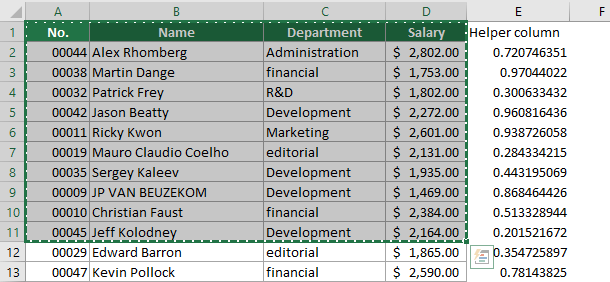
- Um die Zufallswerte zu aktualisieren, drücken Sie die F9-Taste.
- Jedes Mal, wenn Sie das Arbeitsblatt aktualisieren, zum Beispiel durch Hinzufügen neuer Daten, Ändern von Zellen, Entfernen von Daten usw., werden die Formelergebnisse automatisch geändert.
- Wenn Sie die Hilfsspalte nicht mehr benötigen, können Sie sie löschen.
- Wenn Sie nach einer noch einfacheren Methode suchen, sollten Sie die Funktion „Zufällige Auswahl“ von Kutools für Excel ausprobieren. Mit nur wenigen Klicks können Sie ganz einfach zufällige Zellen, Zeilen oder sogar Spalten aus einem bestimmten Bereich auswählen. Klicken Sie hier, um Ihre 30-tägige kostenlose Testversion von Kutools für Excel zu starten.

Zufällige Werte aus einer Liste mit der RANDBETWEEN-Funktion auswählen
Die oben genannte Methode erfordert, dass Sie manuell die Anzahl der Zeilen oder Werte aus dem Datenbereich nach dem Sortieren auswählen und kopieren. Wenn Sie automatisch eine bestimmte Anzahl von Zufallswerten aus einer Liste generieren möchten, kann Ihnen die Methode in diesem Abschnitt dabei helfen.
- In diesem Fall muss ich 7 zufällige Werte aus dem Bereich B2:B53 generieren. Ich wähle eine leere Zelle D2 aus, gebe die folgende Formel ein und drücke Eingabe um den ersten Zufallswert aus Spalte B zu erhalten.
=INDEX($B2:$B53,RANDBETWEEN(1,COUNTA($B2:$B53)),1)
- Wählen Sie dann diese Formelzelle aus und ziehen Sie das Ausfüllkästchen nach unten, bis die restlichen 6 Zufallswerte generiert sind.

- In der Formel ist $B2:$B53 der Bereich, aus dem Sie die zufällige Stichprobe ziehen möchten.
- Um die Zufallswerte zu aktualisieren, drücken Sie die F9-Taste.
- Wenn es Duplikate in der Liste gibt, können doppelte Werte in den Ergebnissen erscheinen.
- Jedes Mal, wenn Sie das Arbeitsblatt aktualisieren, zum Beispiel durch Hinzufügen neuer Daten, Ändern von Zellen, Entfernen von Daten usw., werden die Zufallsergebnisse automatisch geändert.
Zufällige Werte aus einer Liste ohne Duplikate auswählen
Die oben genannte Methode kann dazu führen, dass doppelte Zufallswerte in den Ergebnissen auftreten. Nehmen wir das gleiche Beispiel wie oben, um zufällige Werte aus einer Liste ohne Duplikate zu erhalten, können Sie die Methode in diesem Abschnitt ausprobieren.
Schritt 1: Hinzufügen einer Hilfsspalte
- Zuerst müssen Sie eine Hilfsspalte neben der Spalte erstellen, aus der Sie die zufällige Stichprobe ziehen möchten. In diesem Fall wähle ich Zelle C2 (die Zelle neben der zweiten Zelle von Spalte B), gebe die folgende Formel ein und drücke Eingabe.
Tipp: Die RAND-Funktion generiert eine Zufallszahl zwischen 0 und 1.
=RAND()
- Wählen Sie die Formelzelle aus. Klicken Sie dann doppelt auf das Ausfüllkästchen (das grüne Quadrat in der unteren rechten Ecke der Zelle), um diese Formel für die restlichen Zellen in der Hilfsspalte zu füllen.
Schritt 2: Zufällige Werte aus einer Liste ohne Duplikate erhalten
- Wählen Sie eine Zelle neben der ersten Ergebniszelle der Hilfsspalte aus, geben Sie die folgende Formel ein und drücken Sie Eingabe um den ersten Zufallswert zu erhalten.
=INDEX($B$2:$B$53, RANK.EQ(C2, $C$2:$C$53) + COUNTIF($C$2:C53, C2) - 1, 1)
- Wählen Sie dann diese Formelzelle aus und ziehen Sie das Ausfüllkästchen nach unten, um eine zufällige Anzahl von Werten zu erhalten.

- In der Formel ist $B2:$B53 die Spaltenliste, aus der Sie die zufällige Stichprobe ziehen möchten. Und $C2:$C53 ist der Bereich der Hilfsspalte.
- Um die Zufallswerte zu aktualisieren, drücken Sie die F9-Taste.
- Das Ergebnis wird keine doppelten Werte enthalten.
- Jedes Mal, wenn Sie das Arbeitsblatt aktualisieren, zum Beispiel durch Hinzufügen neuer Daten, Ändern von Zellen, Entfernen von Daten usw., werden die Zufallsergebnisse automatisch geändert.
Zufällige Werte aus einer Liste in Excel 365/2021 auswählen
Wenn Sie Excel 365 oder 2021 verwenden, können Sie die neuen Funktionen „SORTBY“ und „RANDARRAY“ anwenden, um leicht eine zufällige Stichprobe in Excel zu generieren.
Schritt 1: Hinzufügen einer Hilfsspalte
- Zuerst müssen Sie Ihrem Datenbereich eine Hilfsspalte hinzufügen. In diesem Fall wähle ich Zelle C2 (die Zelle neben der zweiten Zelle der Spalte, aus der Sie zufällige Werte ziehen möchten), gebe die folgende Formel ein und drücke Eingabe um die Ergebnisse zu erhalten.
=SORTBY(B2:B53,RANDARRAY(COUNTA(B2:B53))) Hinweise
Hinweise- In der Formel ist B2:B53 die Liste, aus der Sie die zufällige Stichprobe ziehen möchten.
- Wenn Sie Excel 365 verwenden, wird nach dem Drücken der Eingabetaste automatisch eine Liste von Zufallswerten generiert.
- Wenn Sie Excel 2021 verwenden, wählen Sie nach dem Erhalt des ersten Zufallswerts die Formelzelle aus und ziehen Sie das Ausfüllkästchen nach unten, um die gewünschte Anzahl von Zufallswerten zu erhalten.
- Um die Zufallswerte zu aktualisieren, drücken Sie die F9-Taste.
- Jedes Mal, wenn Sie das Arbeitsblatt aktualisieren, zum Beispiel durch Hinzufügen neuer Daten, Ändern von Zellen, Entfernen von Daten usw., werden die Zufallsergebnisse automatisch geändert.
Schritt 2: Kopieren und Einfügen der Zufallswerte, um Ergebnisse zu erhalten
In der Hilfsspalte können Sie nun einfach die obersten n Zellen auswählen, wobei n die Anzahl der zufälligen Werte ist, die Sie auswählen möchten. Drücken Sie dann Strg + C, um die ausgewählten Werte zu kopieren, klicken Sie mit der rechten Maustaste auf eine leere Zelle und wählen Sie Werte aus dem Abschnitt „Einfügeoptionen“ im Kontextmenü.
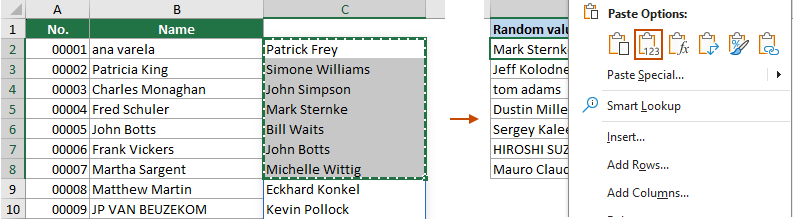
- Um automatisch eine bestimmte Anzahl von Zufallswerten oder Zeilen aus einem bestimmten Bereich zu generieren, geben Sie eine Zahl, die die Anzahl der zu generierenden Zufallswerte oder Zeilen darstellt, in eine Zelle ein (C2 in diesem Beispiel) und wenden Sie dann eine der folgenden Formeln an.
Zufällige Werte aus einer Liste generieren:
=INDEX(SORTBY(B2:B53, RANDARRAY(ROWS(B2:B53))), SEQUENCE(C2))Wie Sie sehen können, werden jedes Mal, wenn Sie die Anzahl der Stichproben ändern, automatisch entsprechende Zufallswerte generiert.Zufällige Zeilen aus einem Bereich generieren:Um automatisch eine bestimmte Anzahl von zufälligen Zeilen aus einem bestimmten Bereich zu generieren, wenden Sie diese Formel an.=INDEX(SORTBY(A2:B53, RANDARRAY(ROWS(A2:B53))), SEQUENCE(C2), {1,2,3})Tipp: Das Array {1,2,3} am Ende der Formel muss mit der von Ihnen in C2 angegebenen Zahl übereinstimmen. Wenn Sie 3 Zufallsstichproben generieren möchten, müssen Sie nicht nur die Zahl 3 in die Zelle C2 eingeben, sondern auch das Array als {1,2,3} angeben. Um 4 Zufallsstichproben zu generieren, geben Sie die Zahl 4 in die Zelle ein und geben Sie das Array als {1,2,3,4} an.
Mit wenigen Klicks eine zufällige Stichprobe mit einem praktischen Tool auswählen
Die oben genannten Methoden erfordern, dass Sie sich Formeln merken und verwenden, was für einige Excel-Benutzer mühsam sein kann. Hier möchte ich Ihnen die Funktion „Zufällige Auswahl“ von Kutools für Excel empfehlen. Mit dieser Funktion können Sie mit wenigen Klicks leicht zufällige Stichproben auswählen. Sie kann nicht nur Werte und Zeilen, sondern auch Spalten zufällig auswählen.
Nach der Installation von Kutools für Excel klicken Sie auf Kutools > Auswählen > Zufällige Auswahl, dann müssen Sie wie folgt konfigurieren.
- Wählen Sie eine Spalte oder einen Bereich aus, aus dem Sie zufällige Werte, Zeilen oder Spalten auswählen möchten.
- Geben Sie im Dialogfeld „Sortieren/Auswählen eines Bereichs zufällig“ die Anzahl der zufälligen Werte an, die ausgewählt werden sollen.
- Wählen Sie eine Option im Abschnitt „Auswahltyp“ aus.
- Klicken Sie auf OK.

Ergebnis
Ich habe die Zahl 5 im Abschnitt „Anzahl der auszuwählenden Zellen“ angegeben und die Option „Zufällige Zeilen auswählen“ im Abschnitt „Auswahltyp“ gewählt. Als Ergebnis werden 5 Zeilen Daten im angegebenen Bereich zufällig ausgewählt. Sie können diese ausgewählten Zeilen dann kopieren und dort einfügen, wo Sie möchten.
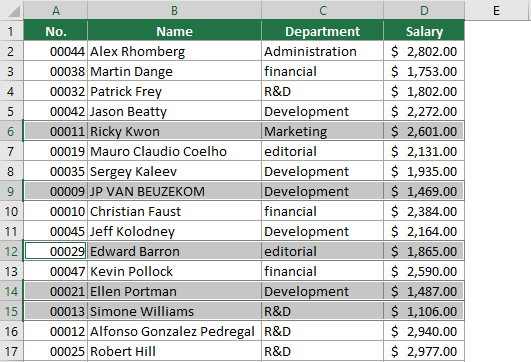
- Um diese Funktion zu verwenden, sollten Sie zuerst Kutools für Excel installieren. Bitte klicken Sie hier, um herunterzuladen und eine 30-tägige kostenlose Testversion zu starten.
- Um mehr über diese Funktion zu erfahren, besuchen Sie bitte diese Seite: Zufälliges Auswählen von Zellen, Zeilen oder Spalten in einem Zellbereich
Verwandte Artikel
Eine Liste in Excel randomisieren
In diesem Tutorial sprechen wir darüber, wie Sie eine Liste in Excel in wenigen Schritten einfach randomisieren oder mischen können.
Excel-Zufallsdaten: Generieren von Zufallszahlen, Texten, Datumsangaben, Uhrzeiten
In diesem Artikel stellen wir verschiedene Methoden zum Generieren von Zufallszahlen, Textstrings, Datumsangaben und Uhrzeiten in normalem Excel und Excel 365 vor.
Schnelles Generieren von Zufallszeit
In diesem Tutorial sprechen wir darüber, wie Sie Zufallszeit in Excel generieren können.
Zufällige Wochentage oder Wochenenddaten generieren
Dieses Tutorial zeigt Ihnen, wie Sie zufällige Wochentags- oder Wochenenddaten in Excel generieren können.
Die besten Office-Produktivitätstools
Kutools für Excel - Hilft Ihnen, sich von der Masse abzuheben
Kutools für Excel bietet über 300 Funktionen, sodass alles, was Sie benötigen, nur einen Klick entfernt ist...
Office Tab - Aktivieren Sie tabbed Lesen und Bearbeiten in Microsoft Office (inklusive Excel)
- In einer Sekunde zwischen Dutzenden offener Dokumente wechseln!
- Reduziert Hunderte von Mausklicks für Sie jeden Tag, verabschieden Sie sich von der Maushand.
- Steigert Ihre Produktivität um 50 % beim Anzeigen und Bearbeiten mehrerer Dokumente.
- Bringt Effiziente Tabs ins Office (inklusive Excel), genau wie bei Chrome, Edge und Firefox.
Inhaltsverzeichnis
- Zufällige Stichprobe mit Formeln auswählen
- Zufällige Werte/Zeilen auswählen
- Zufällige Werte aus einer Liste auswählen
- Zufällige Werte aus einer Liste ohne Duplikate auswählen
- Zufällige Werte aus einer Liste in Excel 365/2021 auswählen
- Zufällige Stichprobe mit Kutools auswählen
- Verwandte Artikel
- Die besten Office-Produktivitätstools
- Kommentare









